怎么关闭启动程序 如何取消开机自动启动的软件程序
更新时间:2024-02-28 16:44:18作者:yang
在日常使用电脑的过程中,我们经常会遇到一些软件自动启动的情况,有时候这些程序的自动启动并不是我们所期望的,那么如何关闭这些启动程序呢?在本文中我们将介绍一些简单的方法,帮助大家取消开机自动启动的软件程序。无论是为了提高系统的运行速度,还是为了更好地管理自己的电脑,掌握这些技巧都是非常有必要的。相信通过本文的介绍,大家能够轻松地解决这个问题,让电脑在开机时只启动我们真正需要的软件。
方法如下:
1.点击电脑左下角的“Win键”,在“开始”菜单中选中“设置”。
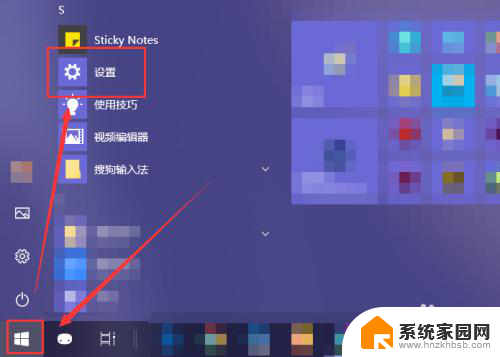
2.在“Windows 设置”窗口中选中“应用”选项。
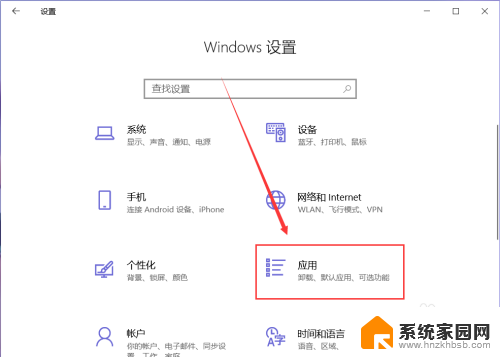
3.在“应用”页面左侧中找到“启动”选项。
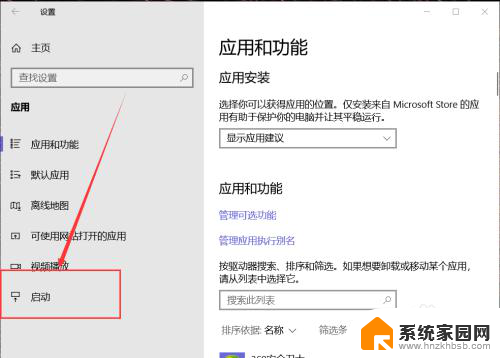
4.然后在右侧页面中就能找到开机自动启动的应用程序,这里关闭应用右侧的开关即可将其关闭开机时启动。
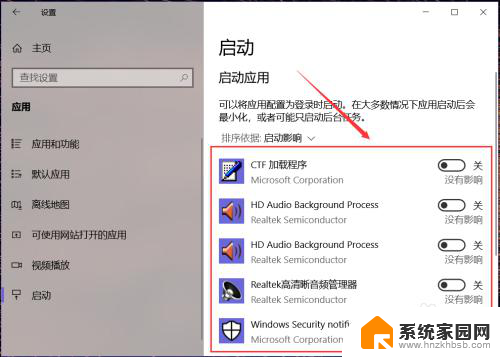
5.有些应用在其设置界面中提供开机时开启的开关选项,在想要禁止开机时启动的应用设置中关闭其开机自动启动即可。
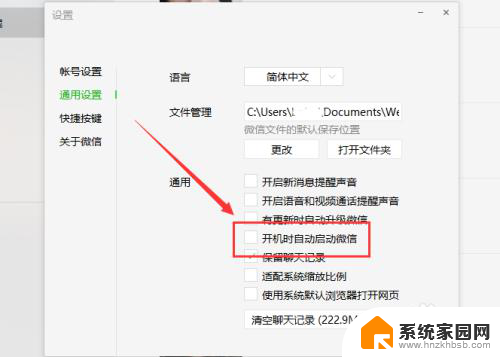
6.除此之外,还可以通过第三方应用应用程序管理启动项。禁止某些程序开机时自动启动即可。
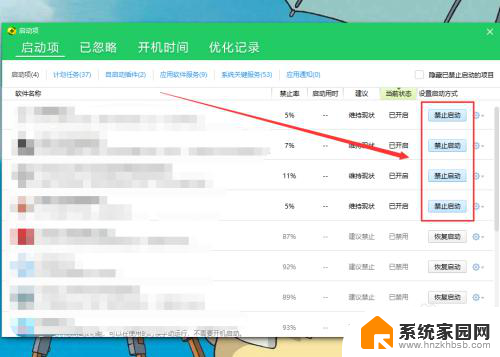
以上便是如何关闭启动程序的全部内容,若遇到此情况的用户可按照小编的方法解决,希望能对大家有所帮助。
怎么关闭启动程序 如何取消开机自动启动的软件程序相关教程
- 如何关闭开机自启软件 如何取消开机自动启动的应用程序
- 怎么设置开机不自动启动软件 如何取消开机自动启动的程序
- 电脑开机运行程序在哪里关闭 关闭开机自动启动的软件程序教程
- 电脑如何关闭自动启动 电脑开机如何关闭自动运行程序
- 电脑开机应用自启动在哪里关 关闭Windows开机时自动启动的软件程序方法
- 怎么取消电脑开机自动启动软件 如何取消开机自动启动的软件
- ea怎么关闭开机自动启动 EA Origin 如何取消自动启动
- 如何取消steam开机启动 steam如何关闭开机自动启动
- 火绒关闭开机启动 火绒安全软件怎样取消开机启动
- windows如何关闭软件开机启动 电脑开机启动软件关闭方法
- whatsapp显示日期不正确 whatapp手机时间不准怎么办
- 怎么关掉键盘声音 电脑键盘按键声音怎么调节
- 蓝牙耳机通话有电流声如何处理 蓝牙耳机听到电流声怎么处理
- 电脑屏幕发灰 笔记本电脑屏幕颜色调整方法
- 电话怎么设置自动重拨 手机通话中断后自动重拨设置教程
- 怎么显示隐藏的app 苹果手机应用隐藏教程
电脑教程推荐